Come dividere lo schermo in due Huawei
Sei venuto a sapere che gli smartphone Huawei sono muniti di una funzionalità che consente di dividere lo schermo in due parti, in modo da poter riprodurre più app contemporaneamente. Purtroppo, però, nonostante tu sia in possesso di un dispositivo di questo brand, non sei riuscito in alcun modo ad abilitarla e stai cercando sul Web delle informazioni per riuscire a risolvere questo inconveniente.
Scommetto che è proprio ciò che è accaduto, dico bene? Se le cose stanno in questo modo, sappi che sei capitato proprio nel posto giusto. Nella guida di oggi, infatti, ti illustrerò come dividere lo schermo in due Huawei attraverso delle procedure molto semplici. Non solo ti darò tutte le informazioni che ti servono per scoprire dettagliatamente cos’è e come utilizzare questa funzionalità, ma ti fornirò anche dei suggerimenti su come duplicare lo schermo del tuo dispositivo sul televisore (qualora la cosa ti interessasse).
Allora? Si può sapere che ci fai ancora lì impalato? Iniziamo immediatamente! Tutto quello che devi fare è sederti bello comodo e dedicarmi soltanto qualche minuto del tuo tempo libero! Detto questo, non mi resta che augurarti una buona lettura e un buon divertimento!
Indice
- Informazioni preliminari
- Come dividere lo schermo in due parti Huawei
- Come proiettare lo schermo Huawei
Informazioni preliminari

Se sei in possesso di uno smartphone Huawei con versione EMUI 9.x o superiore, la funzionalità Schermo diviso e inclusa “di serie” e permette, come accennato nelle battute iniziali di questa guida, di suddividere lo schermo del dispositivi in due parti, in modo da poter riprodurre due app contemporaneamente (tra quelle che supportano la modalità in questione).
In linea generale, non devi fare nulla per abilitare questa funzionalità, in quanto è già attiva di default e non disattivabile. Ciò che puoi fare è, nell’eventualità, impostare alcune gesture da eseguire sul display, tramite il pannello delle impostazioni di Android, ma di questo ti parlerò meglio nel prossimo capitolo.
Detto ciò, potrai benissimo utilizzare la funzione in oggetto per, ad esempio, guardare un video su YouTube mentre navighi sul Web e compiere altre operazioni in multitasking.
Quasi tutte le app possono essere riprodotte facilmente in questa modalità, come Amazon Prime Video, Spotify, Edge, Facebook, WhatsApp, Outlook e Office, giusto per farti qualche esempio. Per sapere se un’app è supportata, non devi fare altro che seguire i suggerimenti che ti fornirò nei prossimi paragrafi: se l’app non può essere riprodotta in questa modalità, ti verrà mostrato il messaggio l’app non supporta la modalità Schermo diviso.
Detto ciò, veniamo al nocciolo della questione, per scoprire come si abilita la riproduzione di due app in contemporanea tramite la modalità Schermo diviso di EMUI.
Come dividere lo schermo in due parti Huawei
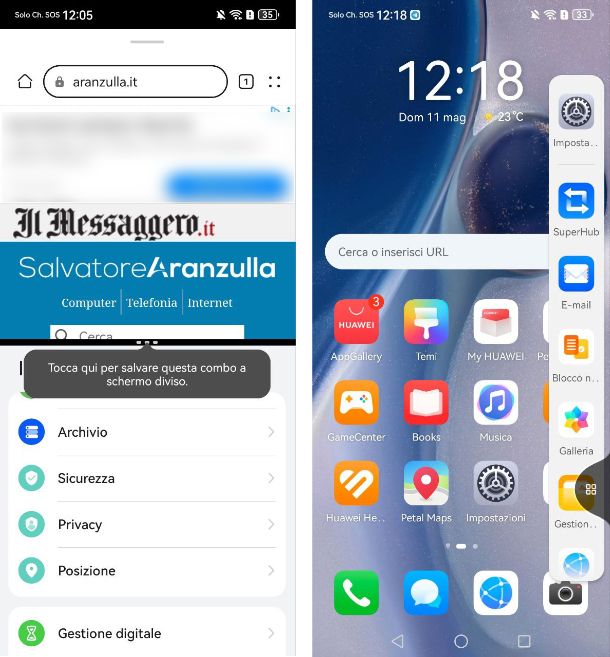
Come ti ho anticipato nell’introduzione di questa mia guida, se possiedi uno smartphone Huawei idoneo e desideri capire come dividere lo schermo in due parti Huawei, devi sapere che puoi utilizzare la modalità Schermo diviso facilmente, tramite alcune gesture o pulsanti di navigazione presenti nell’interfaccia EMUI.
Innanzitutto, per accedere alla modalità Schermo diviso, devi avviare un’app supportata e, successivamente, se utilizzi le gesture, tieni leggermente premuto in basso ed esegui uno swipe verso l’angolo in alto a sinistra (vedrai comparire l’icona dello Schermo diviso): fatto ciò, seleziona l’altra app che desideri aprire in basso.
Lo schermo in modalità Schermo diviso è perfettamente suddiviso in due parti uguali. Puoi comunque ridimensionare la porzione di schermo da concedere alle due app, trascinando la barra di divisione verso l’alto o verso il basso. Inoltre, puoi anche decidere di salvare la configurazione in Schermo diviso delle app, per farlo, premi sull’icona dei tre puntini che trovi nella barra che divide le due app e, dal menu che si apre, pigia sulla voce Salva combo o Capovolgi in alto/basso se desideri cambiare l’ordine di visualizzazione dell’app.
Per uscire dalla modalità Schermo diviso, esegui la gesture per tornare Indietro oppure sposta la barra di divisione dello schermo sul margine in alto o in basso.
Un altro metodo che puoi mettere in pratica è quello di sfruttare la funzione Multi-finestra, che permette di visualizzare le app in finestre flottanti sullo schermo. Prima di tutto, però, assicurati che tale funzione sia attiva, dunque, apri l’app Impostazioni, e recati in Funzioni accessibilità > Multi-finestra e imposta su ON la levetta della voce Menu veloce Multi-finestra.
Per sfruttare tale funzione, se utilizzi le gesture, tieni leggermente premuto in basso ed esegui uno swipe verso l’angolo in alto a destra (vedrai comparire l’icona della funzione Multi-finestra): fatto ciò, vedrai l’app comparire in una finestra. In alternativa, ti basta agire dal menu multitasking, a cui puoi accedere eseguendo uno swipe verso l’alto dal margine inferiore del display, fermandoti a metà, oppure premere l’icona del quadrato collocata in basso nel caso di utilizzo della funzione di navigazione a tre tasti. Fatto ciò, scorri le app attualmente in esecuzione e pigia sulla piccola icona con due rettangoli sovrapposti che trovi in alto, di fianco al nome dell’app, per spostare quest’ultima in modalità Multi-finestra.
Infine, la funzione Multi-finestra può essere anche abilitata eseguendo uno swipe dal bordo destro verso sinistra (vedrai comparire un’icona con quattro quadrati) e subito dopo una barra verticale con all’interno alcune app predefinite: scorrendo verso il basso, pigia sull’icona circolare con i quattro quadrati e seleziona una delle app installate sul dispositivo per avviarla in modalità Multi-finestra.
Come proiettare lo schermo Huawei

Quello che stai cercando di fare non è dividere lo schermo del tuo device Huawei in più parti, per eseguire più app in contemporanea, bensì duplicare lo schermo, in modo da proiettarne il contenuto su un televisore? Nessun problema.
Se desideri capire come proiettare lo schermo Huawei, sappi che questa procedura può essere eseguita sia in modalità wireless che tramite un apposito cavo USB/HDMI. In ogni caso, qualsiasi sia il modo in cui trasmetterai lo schermo del tuo smartphone sul televisore, sappi che avverrà una semplicemente duplicazione dello stesso, cioè ciò che vedrai sul cellulare sarà la stessa cosa di ciò che verrà proiettata sul TV.
Se vuoi dividere completamente gli schermi, invece, puoi prendere in considerazione la modalità desktop di Huawei, disponibile però soltanto su alcuni modelli di smartphone di questo brand.
Collegando un dispositivo idoneo a un TV tramite cavo USB/HDMI, potrai decidere di continuare a utilizzare liberamente lo smartphone e, nel frattempo, avviare un nuovo ambiente desktop indipendente, sul quale puoi avviare app e lavorare.
Detto ciò, nel caso in cui fossi interessato anche a questa opportunità offerta dagli smartphone Huawei, quello che devi fare è consultare i suggerimenti che ti ho fornito nella mia guida su come collegare Huawei al TV, nella quale troverai tutte le informazioni che ti servono per utilizzare queste funzionalità di estensione dello schermo.

Autore
Salvatore Aranzulla
Salvatore Aranzulla è il blogger e divulgatore informatico più letto in Italia. Noto per aver scoperto delle vulnerabilità nei siti di Google e Microsoft. Collabora con riviste di informatica e cura la rubrica tecnologica del quotidiano Il Messaggero. È il fondatore di Aranzulla.it, uno dei trenta siti più visitati d'Italia, nel quale risponde con semplicità a migliaia di dubbi di tipo informatico. Ha pubblicato per Mondadori e Mondadori Informatica.






